Google Nest акуратний і розумний, але іноді він може вийти з-під контролю. Крім того, вентилятор Nest іноді може працювати, навіть якщо ви не хочете, щоб він працював. Не хвилюйтеся, тому що ми покажемо вам, як вимкнути вентилятор на вашому Google Nest.
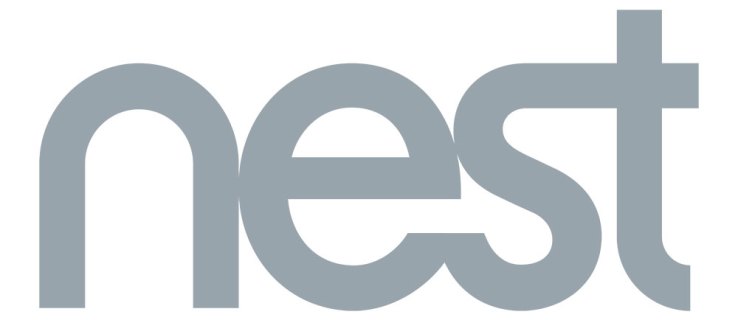
Є два способи: ви можете використовувати програму Nest, або ви можете використовувати Nest Thermostat. Також варто звернути увагу на специфікації від Google щодо системних вентиляторів, сумісних із Nest. Прочитайте докладний посібник із простими кроками та інструкціями.
Важливі примітки від Google
Щоб використовувати термостат Nest для опцій вентилятора, у вашій системі має бути встановлений окремий провід вентилятора. Інакше ваш вентилятор працюватиме лише тоді, коли система активно обігріває або охолоджує ваш будинок.
Термостат Nest E сумісний з вентиляторами однієї системи, а термостат Nest для навчання підтримує системні вентилятори з трьома швидкостями. Якщо у вас є кілька проводів вентилятора, вам потрібно використовувати Nest Pro для встановлення термостата Nest. Жоден з термостатів Nest не сумісний з високовольтною системою примусового повітря або вентиляторами зі змінною швидкістю.
Логічно, якщо ви постійно запускаєте вентилятор на своєму Google Nest, це збільшить ваш рахунок за електроенергію і споживатиме багато енергії. Це також швидше витрачає повітряний фільтр. Запуск вентилятора на більшій швидкості не прискорить нагрівання, а лише збільшить споживання енергії.
Отже, ви повинні тримати вентилятор відключеним, коли він вам не потрібен. Давайте подивимося, як ви можете це зробити.

Як вимкнути вентилятор за допомогою термостата Nest
Якщо вам не подобається користуватися додатками, не хвилюйтеся. Ви можете керувати термостатом Nest вручну. Ось як:
- Щоб отримати доступ до головного меню, запустіть Nest Thermostat.
- Торкніться кільця термостата, щоб відкрити швидкий перегляд.
- Виберіть Вентилятор.
- Налаштуйте таймер, коли ви хочете, щоб вентилятор зупинився, або ви можете вибрати Зупинити вентилятор, щоб миттєво вимкнути його. Якщо ви бачите обертовий вентилятор на дисплеї термостата Nest, це означає, що вентилятор все ще увімкнено.
Ви також можете налаштувати щоденний розклад для свого вентилятора за допомогою термостата Nest. Виконайте такі дії:
- Запустіть Nest Thermostat і відкрийте швидкий перегляд.
- Торкніться «Налаштування» та виберіть «Розклад вентиляторів».
- Налаштуйте швидкість вентилятора та графік роботи на свій смак.
- Натисніть Готово, коли завершите налаштування.
Це автоматизує вентилятор для повсякденного використання, але ви можете змінити ці налаштування, коли захочете.
Як вимкнути вентилятор за допомогою програми Nest
Ви також можете керувати вентилятором за допомогою програми Nest для Android або iOS. Це також відносно легко. Виконайте такі дії:
- Відкрийте програму Nest на своєму пристрої.
- Виберіть термостат, яким ви хочете керувати.
- Виберіть Вентилятор і виберіть, скільки часу він повинен працювати. Тут також можна налаштувати швидкість вентилятора.
- Або натисніть «Пуск», щоб запустити вентилятор, або натисніть «Стоп», щоб вимкнути його.
Ви також можете використовувати додаток для налаштування щоденного розкладу. Ось кроки:
- Відкрийте програму Nest.
- Виберіть термостат, який ви хочете використовувати.
- Виберіть Налаштування, а потім натисніть Розклад вентилятора.
- Торкніться повзунка в налаштуваннях Щодня, щоб увімкнути або вимкнути його.
- Виберіть час, коли вентилятор повинен працювати, і відрегулюйте швидкість.
Це автоматизує вентилятор, але знову ж таки, ви можете відключити розклад, коли вам заманеться, використовуючи ті самі кроки.

Економити енергію
Це воно. Нарешті ви можете повністю контролювати свій Google Nest і налаштовувати вентилятори, як вам заманеться. Вентилятор безперервно працює – поширена проблема в Google Nest, але її можна легко уникнути, якщо вимкнути вентилятор вручну. Тепер ви знаєте, як це зробити.
Ви налаштували щоденний розклад шанувальників у своєму Google Nest? Ви керуєте вентилятором вручну чи через додаток? Розкажіть нам більше про це в розділі коментарів нижче.

